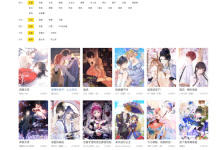CAD快捷命令主要存储在CUIx和PGP文件中,前者管理界面快捷键,后者定义命令行别名。CUIx文件位于用户AppData路径下的Support文件夹,如C:\Users\<用户名>\AppData\Roaming\Autodesk\AutoCAD <版本>\Rxx.x\<语言>\Support\,文件名为acad.cuix;PGP文件为acad.pgp,同目录下可用EDITPGP命令编辑。自定义命令还可通过LISP或脚本实现,但需在CUIx或PGP中绑定调用方式。为安全管理,应备份原文件,使用局部CUIx避免主文件被覆盖,并通过“支持文件搜索路径”确保CAD能定位自定义内容。快捷键失效常因路径错误、别名冲突、文件损坏、LISP错误或版本不兼容引起,需逐一排查。
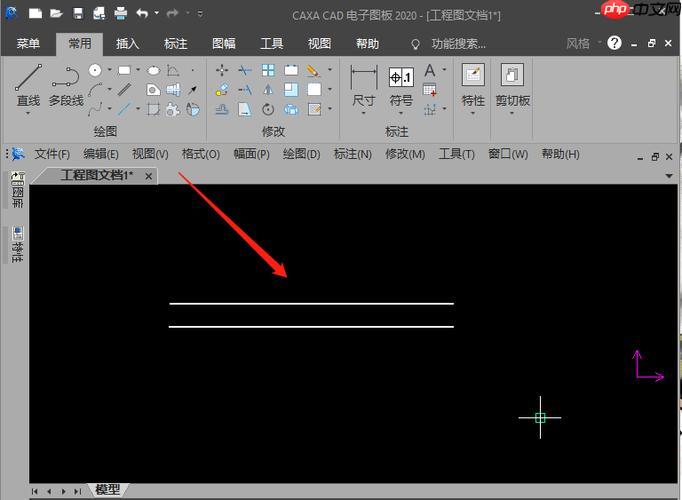
CAD快捷命令主要存储在两个核心文件类型中:现代CAD版本通常依赖于CUI/CUIx(自定义用户界面)文件来管理大部分快捷键、菜单和工具栏,而传统的P.GP(程序参数)文件则专门负责命令别名(即那些你在命令行输入的缩写,比如“C”代表“CIRCLE”)。具体位置会因你的CAD版本、安装语言以及个人用户配置而异,但大体上它们都位于用户配置的支持文件夹内。
解决方案
要深入了解CAD快捷命令的存放与管理,我们得从几个层面来拆解。最核心的自然是自定义用户界面文件(CUI/CUIx),它几乎承载了所有视觉和交互层面的自定义,包括键盘快捷键、鼠标动作、功能区面板,甚至是菜单和工具栏。这些文件本质上是XML格式的,记录了你对CAD界面和操作方式的所有个性化设定。
与此并行,但同样不可或缺的是程序参数文件(P.GP)。如果你习惯在命令行输入简短的命令缩写来执行操作,比如输入
画直线,画圆,那么这些映射关系就定义在PGP文件中。这是一个纯文本文件,结构非常简单,一行一个别名定义。它虽然不如CUIx功能全面,但在提升命令行操作效率方面,其地位无可替代。
此外,一些更高级的自定义,比如通过LISP(AutoLISP)或VBA编写的自定义命令,它们本身是独立的文件(.LSP, .VLX, .FAS等),但这些自定义命令往往需要通过CUIx文件来分配键盘快捷键,或者通过PGP文件来创建命令行别名,从而实现快速调用。脚本文件(.SCR)则更多用于自动化一系列命令,它们本身不是快捷命令的定义者,而是快捷命令的执行者。
所以,当你谈论“CAD快捷命令”时,实际上是在谈论一个由CUIx、PGP以及可能包含LISP等自定义代码共同构建的生态系统。理解它们各自的职责和相互关系,是高效管理和自定义CAD的关键。
CAD快捷命令文件具体在哪里能找到?
说实话,要找到这些文件,你得稍微对Windows的文件系统有点了解,尤其是那个默认隐藏的
文件夹。我个人觉得,Autodesk把这些配置文件放在这里,虽然是为了用户配置的隔离和保护,但对于不熟悉的用户来说,确实有点隐蔽。
CUI/CUIx文件: 它们通常位于你的用户配置文件路径下。最常见的路径是:
或者
这里的
可能是、等,是内部版本号(比如),通常是(英文)或(简体中文)。 你可能会看到(主CUI文件)、(AutoCAD LT版本的主CUI文件),以及任何你或你的公司创建的自定义CUIx文件。路径下的文件通常在不同计算机或用户配置文件之间同步,而路径下的则更倾向于本地特定配置。
P.GP文件: 这个文件就简单多了,它通常和CUIx文件在同一个
文件夹里,名为或。你直接用记事本或其他文本编辑器打开它就行。
LISP文件(.LSP)和脚本文件(.SCR): 这些文件可以放在任何地方,但为了让CAD能找到它们,通常会放在上述的
文件夹里,或者放在你通过CAD的“选项”(命令)对话框,在“文件”选项卡下的“支持文件搜索路径”中添加的任何文件夹里。这个“支持文件搜索路径”非常重要,它告诉CAD去哪里寻找所有相关的自定义文件。如果你的自定义LISP或脚本不生效,第一步就应该检查这个路径设置。
小技巧: 最直接的查找方式是在CAD命令行输入
打开自定义用户界面编辑器,它会显示当前加载的CUIx文件。对于PGP文件,输入命令可以直接在记事本中打开它。这些内置命令能省去你手动去里翻找的麻烦。
如何安全地编辑和管理我的CAD快捷命令?
编辑和管理这些快捷命令,说白了就是一次与CAD系统深度对话的过程。我个人经验是,每次动手前,心里都得绷着一根弦:别搞砸了!所以,安全是第一位的。
首先,也是最重要的,备份!备份!备份! 重要的事说三遍。在你对任何CUIx或PGP文件进行修改之前,务必复制一份原始文件到安全的地方。如果出了问题,至少还有个退路。
编辑CUIx文件: 通过
命令打开“自定义用户界面”编辑器。这个界面可能初看起来有点复杂,但它是你修改键盘快捷键、创建新命令宏的唯一官方途径。
- 修改键盘快捷键: 在左侧的“自定义”选项卡中,展开“键盘快捷键”->“快捷键”。你可以找到现有命令,也可以创建新的。选择一个命令,然后在右侧的“属性”窗口中,找到“键”字段,按下你想要的组合键(比如)。记住,CAD的快捷键是区分大小写的,而且很多组合键可能已经被系统占用。
- 创建自定义命令宏: 在“自定义”选项卡中,找到“命令列表”下的“新命令”。你可以给它一个名字,然后编写它的宏字符串(比如,表示取消两次,然后执行画线命令)。之后再把这个新命令拖到“快捷键”下分配一个快捷键。
- 使用局部CUIx文件: 我强烈建议你不要直接修改。更好的做法是创建一个你自己的“局部CUIx文件”(比如),然后通过编辑器的“传输”选项卡将其加载到主CUIx文件中。这样,你的所有自定义都集中在一个独立的文件里,方便备份、分享,也避免了未来CAD更新时覆盖你的改动。
编辑PGP文件: 通过
命令打开。
- 语法: 每一行都是一个命令别名定义,格式是。例如:。逗号是分隔符,星号是必需的,它告诉CAD这是一个完整命令。
- 添加或修改: 直接在文件末尾添加你的新别名,或者修改现有别名。
- 生效: 修改PGP文件后,你需要让CAD重新加载它。最简单的办法是重启CAD,或者在命令行输入,然后勾选“PGP文件”选项,点击“确定”。
- 避免冲突: 尽量避免使用单个字母作为别名,因为它们很可能与CAD的内置命令冲突。如果必须使用,确保你知道它会覆盖哪个内置命令。
LISP文件管理: LISP文件通常用纯文本编辑器编写。通过
命令可以加载LISP文件。为了让LISP在CAD启动时自动加载,你可以将其添加到对话框的“启动套件”中。
管理的核心理念就是“模块化”和“可追溯”。把你的自定义分离出来,每次修改都留个记录,这样即使出了问题,也能很快定位并回滚。
为什么我的CAD快捷命令有时会失效或冲突?
哦,这个问题我太有发言权了,简直是CAD用户的老大难!有时候,你明明设好的快捷键,突然就不灵了,或者按下去执行的不是你想要的功能,这事儿挺烦人的。这背后通常有几个原因:
1. 文件路径问题或文件损坏: CAD找不到你的CUIx或PGP文件,这是最常见的情况。可能是你手动移动了文件,或者CAD的“支持文件搜索路径”设置不正确。如果文件本身损坏(比如XML结构被破坏),CAD也无法正确加载。
- 排查: 检查(选项)对话框的“文件”选项卡,确保“支持文件搜索路径”包含了你的自定义文件所在的文件夹。如果CUIx文件加载失败,CAD启动时可能会有提示,或者在编辑器中看不到你的自定义内容。
2. 快捷键或别名冲突: 这是另一个常见的“罪魁祸首”。
- CUIx内部冲突: 你可能在不同的CUIx文件(比如主CUIx和你的局部CUIx)中,或者在同一个CUIx文件的不同部分,给同一个键盘组合分配了不同的命令。CAD会按照加载顺序或优先级来决定哪个生效,通常是最后加载的或优先级更高的覆盖之前的。
- PGP别名冲突: 你定义的别名可能与CAD的内置命令冲突,或者与另一个加载的LISP程序定义的命令冲突。例如,如果你把定义为,那么命令的快捷方式就会失效。
- 排查: 在编辑器中仔细检查“快捷键”列表,看是否有重复的键组合。对于PGP,检查你的文件,看看是否有与内置命令或你预期命令冲突的别名。
3. LISP或宏错误: 如果你的快捷命令调用的是一个LISP程序或宏,那么问题可能出在LISP代码本身。语法错误、逻辑错误或者调用的函数不存在,都会导致快捷键失效。
- 排查: 在CAD命令行输入LISP函数名,看看是否有错误信息。或者在对话框中查看LISP是否成功加载。宏字符串也需要仔细检查,确保命令和参数都正确。
4. 用户配置文件问题: 有时候,CAD的用户配置文件本身可能出现问题,导致各种设置混乱。这可能是由于CAD崩溃、系统更新或其他未知原因造成的。
- 排查: 尝试重置CAD到默认设置(注意,这会丢失所有自定义,所以务必先备份!)。或者创建一个新的Windows用户配置文件,看看在新配置文件下是否正常。
5. CAD版本或更新问题: 从旧版本CAD迁移到新版本时,旧的CUIx文件可能无法完全兼容,导致部分快捷键失效。CAD的Service Pack或更新也可能引入新的命令,从而与你现有的自定义产生冲突。
- 排查: 尝试在新版本CAD中重新创建或迁移你的自定义。查阅Autodesk的更新日志,看看是否有关于快捷键或CUIx的变更。
6. 网络环境或权限问题: 如果你的自定义文件存放在网络驱动器上,那么网络延迟、权限不足或网络中断都可能导致CAD无法正确加载这些文件。
- 排查: 尝试将自定义文件复制到本地硬盘,看看问题是否解决。检查网络共享文件夹的读写权限。
解决这些问题,往往需要一点侦探精神,根据报错信息和现象,一步步缩小范围。最重要的是,要保持耐心,并且养成定期备份自定义文件的好习惯。

 路由网
路由网